Apollo Studio
一、分组插件(Group)
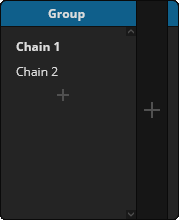
分组插件包含一个链表。它能让你用多种方式处理信号,然后把处理结果合并成一个独特的灯光效果。这在并行处理信号以及根据不同条件分支处理信号时非常有用。具体关于组内链的操作,可参考编辑轨道页面中“使用组插件的链”部分。
当信号进入组插件后,会同时发送到各个插件链中进行并行处理。每个链就像一个分支,独立地对信号进行处理,最后把所有链的输出混合在一起,形成组插件的最终输出。如果组插件后面还有其他插件,那么后续插件将接收这个混合后的输出,并进行进一步处理。组插件能帮你控制主链中的数据流向。
二、按键过滤器插件(Key Filter)
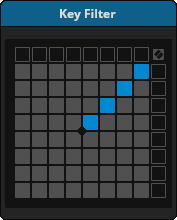
按键过滤器插件用于筛选特定的按键信号,只让来自某些按键的信号通过并传递给右侧的下一个插件。常见用法是把一个或多个特定按键分配给一个组链,所以它通常是大多数组链的第一个插件。
你可以通过点击或拖动屏幕上的LAUNCHPAD来选择或取消选择用于滤波的按键。带有蓝色位置的传入信号将通过该插件,其他信号则会被阻止。
三、移动插件(Move)
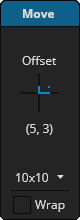
移动插件通过相对移动来改变传入信号关联的按键位置。它常和复制插件一起使用,用于将灯光效果的起始位置从一个按钮移动到另一个按钮。
你可以拖动偏移值到你想要移动传入信号的相对位置。若要选择绝对位置,可右键点击偏移值。在下拉菜单底部,可将移动信号的范围限制在LAUNCHPAD的主8×8网格内,防止效果溢出到侧边按钮。如果勾选环绕复选框,超出范围的信号将被环绕回网格的另一侧。
四、绘制插件(Paint)
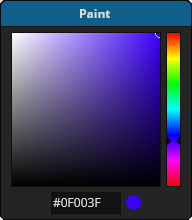
绘制插件用于设置传入信号的颜色,以便后续处理。你可以通过可视化颜色选择器或直接修改文本框底部的十六进制颜色代码来选择颜色。由于所有现代LAUNCHPAD都使用18位颜色调色板,每个RGB颜色通道6位,所以每个通道的最大值限制为3F。
如果你想锁定在X轴或Y轴上移动,可以右键点击可视化颜色选择器并拖动。
五、调色插件(Tone)
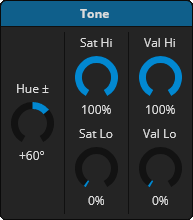
调色插件会根据传入信号的原始颜色,通过应用HSV(色调、饱和度、明度)变换来修改其颜色。当使用启用了力度感应的Launchpad Pro时,它特别有用,因为你可以根据按下按钮的力度为效果着色。
– 色调±旋钮:对传入颜色的色调应用增量。
– 饱和度高/低和明度高/低:将传入的饱和度和明度从其全范围(0% – 100%)移动到各自旋钮指定的范围。
六、复制插件(Copy)
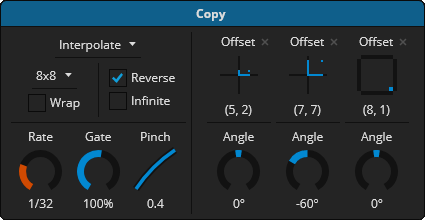
复制插件根据传入信号的位置生成新信号,用于创建基于原始位置(按键)的基本形状和运动。右侧有一个偏移列表,使用“+”按钮可以创建额外的偏移,作为相对位置来生成与移动插件类似的信号。要删除偏移,可点击偏移标题旁边的“X”按钮。偏移也可以通过右键点击偏移值来使用绝对位置。
如果使用插值模式,还可以指定偏移之间的移动角度。不同的处理模式有不同的效果:
– 静态:插件会立即在指定的相对位置触发额外的信号。
– 动画:在指定的Duration和Gate下,额外的信号会一个接一个地连续触发。
– 插值:在指定的Duration和Gate下,通过连接每个偏移生成的额外信号会一个接一个地连续触发。
– 随机单次:从传入信号和指定的额外信号中随机选择一个信号并立即触发。对于未来的传入信号,有可能连续多次选择相同的信号。
– 随机循环:在指定的Duration和Gate下,从传入信号和指定的额外信号中随机选择一个信号,并在每次迭代时触发,直到传入信号释放。同一信号不会连续多次被选择。
当使用动画或插值模式时,如果勾选反转选项,复制插件输出信号的顺序将被反转。如果勾选无限选项,最后一个从复制插件输出的信号将在被其他效果覆盖之前一直保持。Duration和Gate旋钮用于控制在动画、插值或随机循环模式下效果的触发速度。该旋钮可以通过右键点击切换到双边模式。
七、保持插件(Hold)
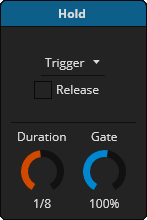
保持插件用于改变传入信号的长度。当你希望某个效果在LAUNCHPAD上保持特定时间,而不受按键释放时间的影响时,该插件非常有用。
处理模式有以下几种:
– 触发:将信号Duration精确设置为Duration和Gate旋钮所指定的时长。
– 最小:将信号Duration至少设置为Duration和Gate旋钮所指定的时长。如果传入信号较短,行为类似于触发模式;如果传入信号较长,它将不会被释放并保持不变。
– 无限:忽略Duration和Gate旋钮的值,并永远保持传入信号。
如果勾选释放复选框,输出信号将在信号释放时触发,而不是在接收到信号时立即触发。
Duration和Gate旋钮控制信号的保持时长。Duration可以用音乐细分表示,也可以通过右键点击旋钮切换为毫秒值。Gate作为Duration的简单乘数。
八、延迟插件(Delay)
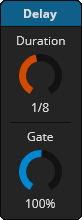
延迟插件会将任何传入信号保持指定时间后再允许其通过。这是通过向传入信号添加人工延迟来实现的,可以稍微延迟效果或通过延迟触发第二个效果来创建回声。
Duration和Gate旋钮控制信号的延迟时长。Duration可以用音乐细分表示,也可以通过右键点击旋钮切换为毫秒值。Gate作为Duration的简单乘数。
九、帧的编辑器插件(Pattern)
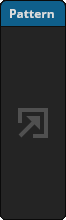
帧的编辑器插件是Apollo Studio中最强大的插件。它允许你在与插件视图分离的基于帧的编辑器中设计任意形状。要打开完整编辑器,可点击插件中间的弹出按钮。关于编辑器的详细使用方法,请参阅帧的编辑器页面。
十、翻转插件(Flip)
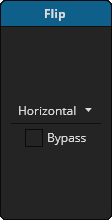
翻转插件沿指定方向翻转传入信号。常用于翻转复制或图案插件生成的效果,通常是为在不同LAUNCHPAD上进行并行输出做准备(参见输出插件)。
可用的翻转方向有水平、垂直、对角线+(左上翻转到右下)和对角线-(右上翻转到左下)。如果勾选旁路复选框,原始传入信号将与翻转后的信号一起输出。
十一、旋转插件(Rotate)
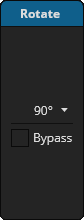
旋转插件围绕网格中心将传入信号旋转指定角度。它与翻转插件的功能非常相似,因此常用于旋转其他插件生成的效果。
可用角度有90°、180°和270°。如果勾选旁路复选框,原始传入信号将与旋转后的信号一起输出。
十二、渐变插件(Fade)
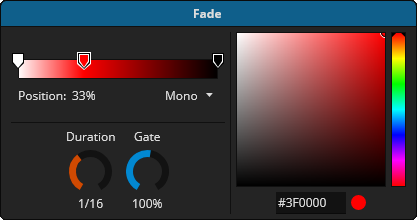
渐变插件接收传入信号并生成由大量信号组成的平滑颜色渐变,用于创建持续一段时间的复杂颜色渐变。渐变条包含渐变预览和颜色点。
操作方法如下:
– 点击颜色点可在插件右侧打开颜色选择器,选择该点的颜色。
– 双击渐变条上的位置可添加更多点。
– 点击并拖动点可调整其在渐变中的位置。
– 双击位置百分比值可精确调整点的位置。
– 右键点击现有点可调整颜色平滑度或删除该点。
– 可通过渐变和可视化颜色选择器之间的分隔条调整渐变大小。
– 右键点击渐变条可均衡或反转颜色点。
– 右键点击颜色点并根据提示可切割渐变。
颜色平滑选项用于改变两种颜色之间的插值方式,包括线性、平滑、尖锐、快速、慢速、保持和释放。
渐变行为控制:右侧下拉菜单控制渐变的行为。如果选择单声道,渐变将从左到右播放一次,无论何时释放传入信号,接收相同的传入信号将重新启动渐变。如果选择循环,渐变将在传入信号保持时重复。
Duration和Gate旋钮控制渐变的生成时长。Duration可以用音乐细分表示,也可以通过右键点击旋钮切换为毫秒值。Gate作为Duration的简单乘数。
十三、层插件(Layer)
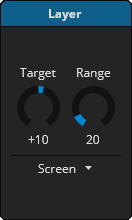
层插件用于为任何传入信号分配一个层索引。主要用于确保某些信号始终绘制在其他信号之上或之下。
目标旋钮控制将分配给传入信号的目标层索引,然后再将其传递给下一个插件。默认情况下,没有明确目标层的信号层索引为0。重叠信号在离开轨道到达LAUNCHPAD时会自动混合。
下拉菜单中可选择混合模式,控制重叠信号的混合方式,不同模式下混合结果不同。使用非正常模式时,范围旋钮解锁,用于控制顶层和底层信号混合所需的层范围。
十四、打断插件(Choke)
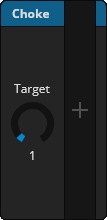
打断插件允许你阻止一个链上的效果影响另一个链。它包含要被阻止的封装链。
十五、颜色滤波器插件(Color Filter)
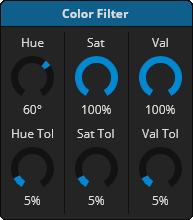
颜色滤波器插件用于只允许具有特定颜色的信号通过并传递给下一个插件。可通过色调、饱和度和明度旋钮定义匹配颜色,并通过各自的容差旋钮允许一定差异来检查匹配颜色。匹配颜色的传入信号将通过该插件,其他信号将被阻止。
十六、宏滤波器插件(Macro Filter)
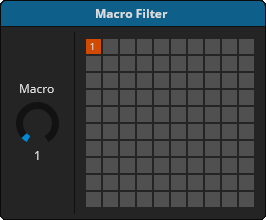
宏滤波器插件用于仅当项目宏值与期望值匹配时才允许信号通过并传递给下一个插件,常用于将组链分配到项目的特定页面。宏旋钮控制检查的宏,如果需要检查多个宏的值,可将多个宏滤波器插件并排放置;如果需要检查任一宏的值,可将多个宏滤波器插件放在不同的组链中。
悬停在网格上可显示宏值编号,点击或拖动可选择或取消选择过滤值的选中状态。处理橙色值时信号可通过,否则被打断。
十七、切换插件(Switch)
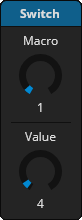
切换插件可将项目的宏更改为期望值。由于宏通常用于页面,因此它通常放置在页面最终灯光效果之前,在信号释放时更改宏,从而实现多个按键作为页面的最后一个输入。
十八、循环插件(Loop)
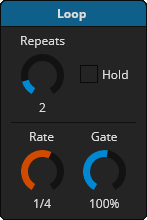
循环插件用于重复传入信号,可用于循环简单效果,如基于复制的特效。重复次数旋钮控制传入信号的重复次数。如果启用保持功能,信号将一直重复,直到信号熄灭(或松开)。Duration和Gate旋钮控制传入信号的重复频率。
十九、清除插件(Clear)
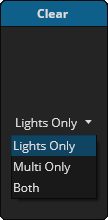
清除插件用于将项目重置为中性状态。下拉菜单可选择仅清除LAUNCHPAD灯光状态、仅将多插件重置为中性状态或同时执行两种操作,并且与切换插件一致,信号释放时触发重置。
二十、层滤波器插件(Layer Filter)

层滤波器插件用于仅允许特定层的信号通过并传递给下一个插件,适用于多层在不同位置且需对整层进行共同处理的情况。目标选项用于定义匹配层,范围旋钮允许选定目标层和输入信号层之间存在一定差异。
二十一、预览插件(Preview)
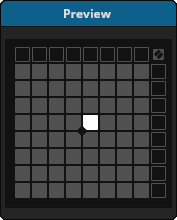
预览插件将链中某点的信号投影到屏幕上的LAUNCHPAD,便于调试效果。该插件没有可配置参数,只是显示接收到的信号并将其重新传输给下一个插件。不过,可以通过点击屏幕上的LAUNCHPAD向第二个插件生成任意信号。
二十二、输出插件(Output)
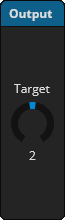
输出插件用于覆盖输入信号的指定输出LAUNCHPAD,主要用于将跨LAUNCHPAD效果从一个输入LAUNCHPAD移动到第二个输出LAUNCHPAD。目标旋钮指定输出插件的目标轨道索引,信号经处理后发送到下一个插件进一步处理,最终输出到指定目标LAUNCHPAD。
二十三、多插件(Multi)
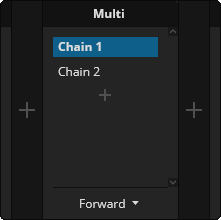
多插件包含预处理链和链表,处理后将数据流重定向到列表中的不同链,用于处理“多采样”。传入信号进入多插件后会被分配目标链索引,经预处理后进入相应链独立处理,最终将所有链的输出混合为多插件的输出。预处理链允许在分支到不同情况之前进行共同的预处理,且如果预处理链从接收到的信号生成更多信号,不会重新触发多插件。
传入信号进入多插件后,会按照以下方式分配目标链索引:
– 向前:每个信号将前进到前一个信号进入的链旁边的链。
– 向后:每个信号将后退到前一个信号进入的链之前的链。
– 随机:每个信号将进入随机链,未来传入信号有可能连续多次选择同一链。
– 随机+:每个信号将进入随机链,未来传入信号不会连续多次选择同一链。
– 按键:每个链现在都有一个附加的按键选择网格。每个生成的信号将进入与传入信号在进入预处理链之前的按键匹配的链。
二十四、刷新插件(Refresh)
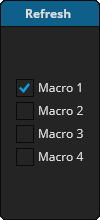
刷新插件用于刷新通过信号的宏值,以便动态修改灯光效果,创建基于宏值变化实时改变的反应式灯光效果。传入信号经过该插件时,选定的宏将被刷新。





